TRIBUNSHOPPING.COM - Lupa password atau kata sandi akun Gmail masih kerap terjadi.
Lantas, adakah cara yang bisa dilakukan untuk mengatasinya?
Jangan buru-buru membuat akun Gmail baru.
Sebab Google sendiri menawarkan sejumlah alternatif agar pengguna bisa mendapatkan kembali akun yang dimilikinya.
Dihimpun dari berbagai sumber, berikut lima cara mudah mengatasi akun Gmail lupa password yang bisa dicoba.
1. Cek Password Tersimpan di Laptop
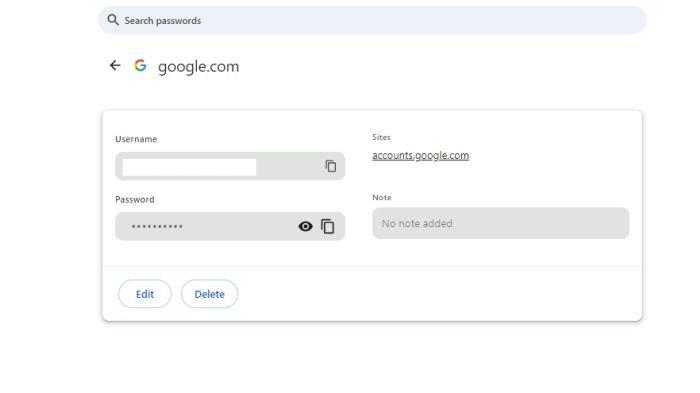
Lupa password Gmail bisa disebabkan oleh beberapa hal, salah satunya racikan kata sandi yang terlalu rumit.
Bukan itu saja, akun yang jarang diakses hingga tidak pernah menyimpan kata sandi di catatan khusus juga kerap membuat pengguna lupa password.
Padahal lupa password Gmail akan membuatmu sedikit repot, imbasnya yakni sulit mengakses sejumlah layanan Google dan data yang tersimpan.
Baca juga: 7 Cara Mengatasi Google Drive Penuh yang Kerap Bikin Kisruh, Bisa Tanpa Harus Berlangganan
Beruntung karena ada sejumlah cara untuk mengatasi fenomena lupa password atau kata sandi Gmail.
Termasuk salah satunya dengen mengecek password Gmail yang tersimpan di laptop.
Untuk melakukannya, perhatikan dan lakukan langkah-langkah berikut ini.
-. Buka aplikasi browser yang sudah login akun Gmail atau Google di laptop
-. Jika menggunakan Google Chrome, ketuk ikon titik tiga di kanan atas layar, sebelah profil
-. Setelahnya pilih opsi Settings atau Setelan, kemudian masuk ke Autofill and passwords
-. Pada daftar yang tampil, pilih opsi Google Password Manager
-. Selanjutnya layar akan menampilkan sejumlah akun yang sudah login, termasuk Gmail atau Google
-. Pilih akun tersebut dan ketuk ikon mata untuk melihat password yang tersimpan
Pada browser Mozilla Firefox, pengguna juga bisa melihat password tersimpan dengan mengetuk ikon garis tiga di sebelah menu Extensions.
Setelahnya pilih opsi Passwords pada daftar yang muncul, cari akun Gmail atau Google, ketuk ikon mata untuk melihat kata sandi yang tersimpan.
2. Periksa Password Lewat HP

Mengatasi akun Gmail yang lupa password tidaklah sesulit yang dibayangkan.
Bukan hanya dengan memakai laptop, pengguna juga bisa memeriksa kata sandi yang tersimpan lewat handphone (HP).
Setelah mendapatkannya kembali, segera buat catatan khusus untuk menyimpan password atau kata sandi agar tidak lupa lagi di lain hari.
Memeriksa password lewat HP tidak jauh berbeda dengan mengecek kata sandi tersimpan di laptop.
Ambil contoh pada aplikasi Browser Google Chrome, berikut langkah-langkahnya.
-. Buka aplikasi Google Chrome atau browser lain yang dipakai login Gmail.
-. Setelahnya ketuk ikon titik tiga di kanan atas layar dan pilih opsi Settings atau Setelan.
-. Cari dan pilih opsi Pengelola Sandi.
-. Fokus pada daftar akun yang sudah pernah login, pilih Gmail atau Google.
-. Selanjutnya ketuk ikon mata pada kolom Sandi untuk melihat Password yang tersimpan.
3. Gunakan Fitur Lupa Password
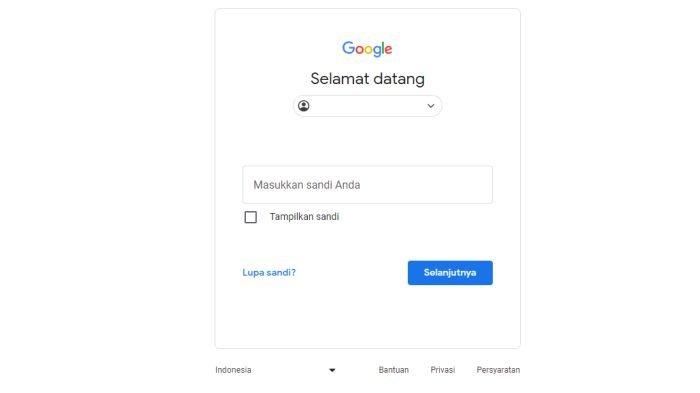
Pernah berpikir untuk menggunakan fitur Lupa Password yang disediakan oleh Google?
Nyatanya, fitur ini memang bisa digunakan sebagaimana penyebutannya.
Berikut langkah-langkah menggunakan fitur Lupa Password untuk mendapatkan kembali kata sandi Gmail.
-. Buka link accounts.google.com lewat aplikasi browser di laptop maupun HP.
-. Setelahnya masukkan email atau akun Gmail yang akan diubah Password.
-. Ketuk opsi Selanjutnya, lalu pilih Lupa Sandi.
-. Kemudian Google akan mengirimkan kode verifikasi ke nomor HP yang tertaut ke akun Gmail.
-. Selanjutnya masukkan kode tersebut ke halaman login yang telah dibuka.
4. Manfaatkan Email Pemulihan

Mengatasi akun Gmail yang lupa password bahkan bisa dilakukan tanpa nomor HP.
Apalagi nomor HP yang tertaut ke akun sudah lama hangus alias tidak aktif.
Syaratnya, akun Gmail sudah tertaut ke email lain untuk pemulihan.
Baca juga: 7 Cara Mudah Atasi Google Maps Tidak Akurat, Anti Nyasar dan Tersesat Lagi
Nantinya, email pemulihan ini akan digunakan oleh Google untuk mengirim kode verifikasi.
Selengkapnya, coba pahami langkah-langkah berikut.
-. Buka link accounts.google.com lewat aplikasi browser di laptop maupun HP
-. Lalu masukkan email atau akun Gmail yang akan diubah kata sandinya
-. Pilih opsi Selanjutnya, kemudian ketuk pada Lupa Sandi
-. Google akan mengirimkan kode verifikasi ke nomor HP yang tertaut ke akun Gmail.
-. Kemudian pilih opsi "Coba cara lain".
-. Selanjutnya Google akan mengirimkan kode verifikasi ke alamat email pemulihan.
-. Cek pesan terbaru di email pemulihan dan dapatkan kode verifikasi.
-. Setelahnya, masukkan kode verifikasi ke halaman login yang telah dibuka.
5. Ganti Password Lewat Perangkat Lain yang Tertaut
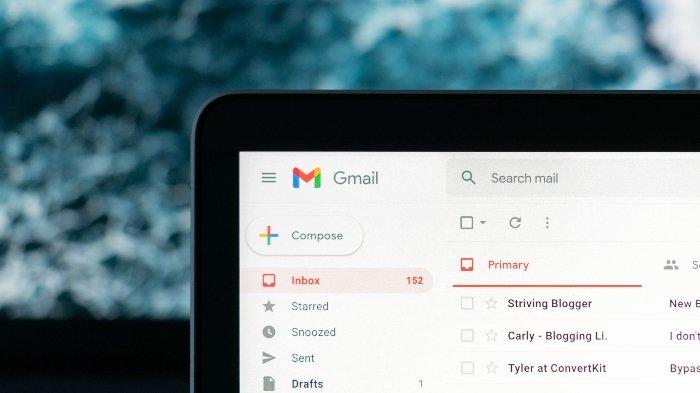
Bukan hanya menggunakan nomor HP dan email pemulihan.
Penggantian password akun Gmail juga bisa dilakukan lewat perangkat lain yang tertaut.
Misalnya saja pengguna sudah pernah menautkan akunnya ke HP, tablet atau perangkat lain.
Cara melakukannya tidak jauh berbeda dari yang sudah disebutkan di atas.
Coba simak dan perhatikan langkah-langkah berikut.
-. Buka link accounts.google.com lewat aplikasi browser di laptop maupun HP.
-. Setelahnya masukkan email atau akun Gmail yang akan diubah Password.
Baca juga: 5 Aplikasi Google yang Tidak Begitu Penting di HP, Layak untuk Dihapus
-. Ketuk opsi Selanjutnya, lalu pilih Lupa Sandi.
-. Umumnya jika pengguna sudah mengatur perangkat yang tertaut, Google otomatis akan mengirimkan kode verifikasi.
-. Pada perangkat yang tertaut, ketuk opsi "Ya, itu saya" untuk verifikasi.
Setelah verifikasi dilakukan, pengguna dapat mulai membuat password atau kata sandi baru untuk akunnya.
Bagaimana, cara mengatasi akun Gmail lupa password atau kata sandi mudah, bukan? (*)
(RamaFitra/Tribunshopping.com)











Belum ada komentar. Jadilah yang pertama untuk memberikan komentar!